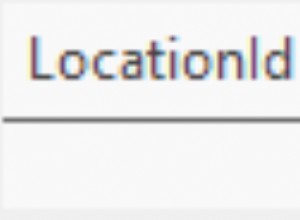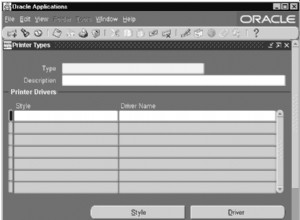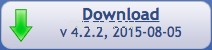Une requête paramétrée est une requête dans laquelle l'utilisateur fournit des critères permettant de filtrer les résultats.
Lorsque vous exécutez une requête normale, elle renverra ses résultats dès que vous l'exécuterez.
Lorsque vous exécutez une requête paramétrée, elle vous demande d'entrer une valeur. Une fois que vous avez fourni la valeur, il continuera à fonctionner, en utilisant la valeur dans le cadre des critères de filtrage.
Le paramètre est fourni par l'utilisateur lors de l'exécution. Ainsi, une requête paramétrée peut renvoyer des résultats différents en fonction de l'entrée de l'utilisateur.
Les dates sont des paramètres courants dans les requêtes paramétrées. Cela permet à l'utilisateur de fournir une date avec laquelle effectuer la recherche. Les nombres sont également des paramètres courants.
Requête de paramètres par rapport à une requête normale
Il n'y a presque aucune différence entre la création de requêtes paramétrées et les requêtes normales. La seule différence est que vous utilisez des crochets [] pour afficher du texte à l'utilisateur.
Par exemple :

Entraînera cette invite lorsque l'utilisateur exécutera la requête :

Dans cet exemple, la date fournie sera utilisée pour filtrer les résultats de la requête uniquement sur les albums sortis après la date fournie (car la requête a un signe supérieur à > avant l'invite).
Voici un guide étape par étape pour créer une requête paramétrée.
-
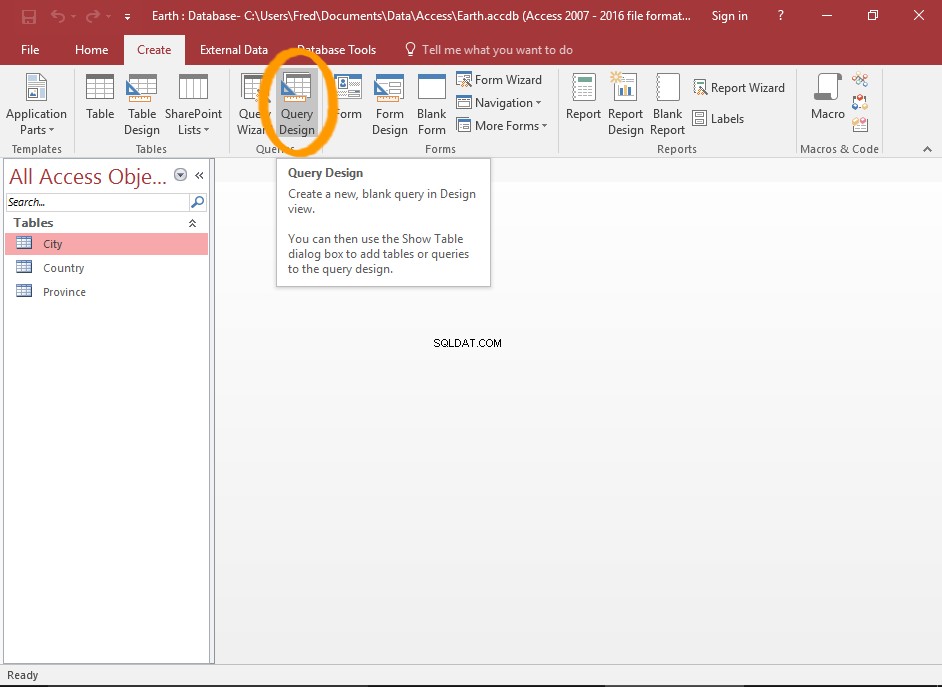
Démarrer une requête normale
Tout d'abord, créez une requête comme vous créeriez n'importe quelle autre requête.
Cliquez sur Conception de requête depuis le Créer onglet dans le ruban.
-
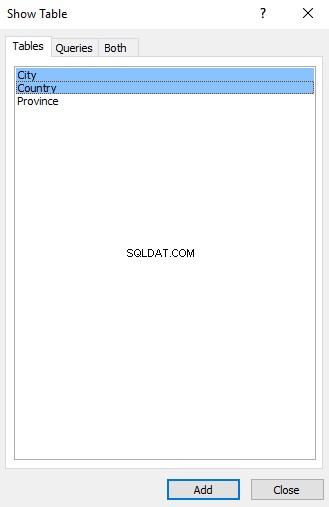
Sélectionnez les tableaux
Sélectionnez les tables que vous souhaitez inclure dans votre requête et cliquez sur Ajouter pour les ajouter à la requête. Cliquez sur Fermer une fois que vous avez ajouté les tables.
Dans cet exemple, nous sélectionnons le Pays et Ville tableaux.
-
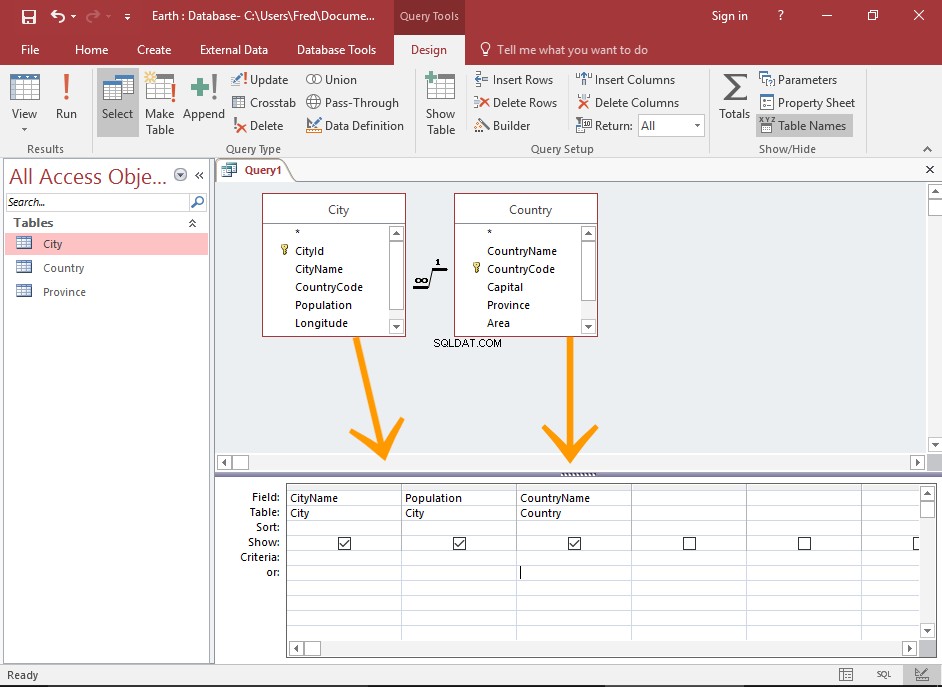
Ajouter les champs
Ajoutez les champs que vous souhaitez inclure dans la requête en double-cliquant dessus dans le volet supérieur.
Le champ apparaîtra dans le volet de requête en dessous.
Dans cet exemple, nous sélectionnons City.CityName , Ville.Population , et Country.CountryName champs.
-
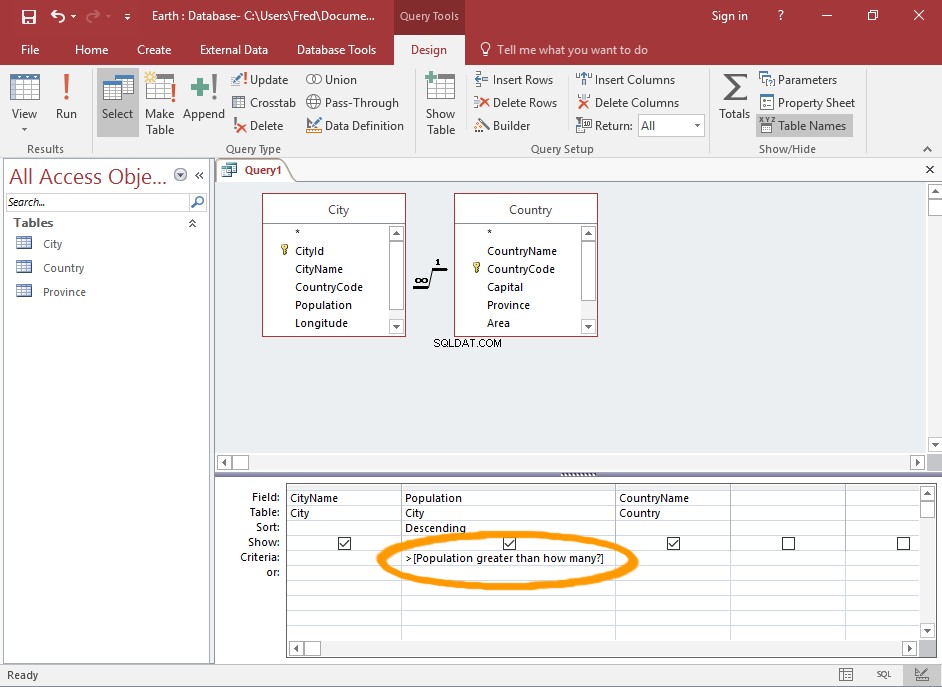
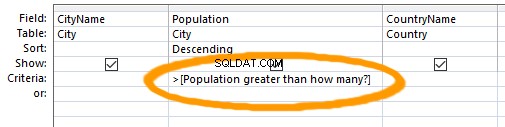
Appliquer les critères de paramètre
C'est ici que vous pouvez spécifier le paramètre que l'utilisateur fournira.
Tout ce que vous saisissez entre crochets
[]s'affichera en tant qu'invite utilisateur. La valeur fournie par l'utilisateur sera utilisée comme critère par rapport au champ spécifié.Dans cet exemple, nous utilisons > [Population supérieure à combien ?] comme critères.
Cette requête affichera les villes avec une population supérieure à un montant donné (tel que fourni par l'utilisateur).
-
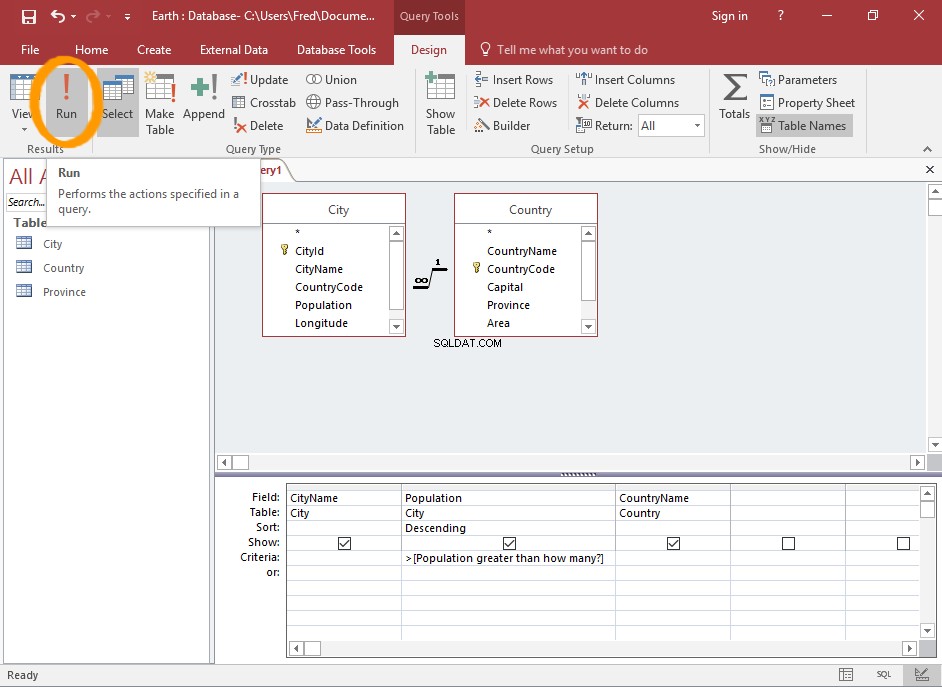
Exécuter la requête
Cliquez sur !Exécuter sur le ruban (ou passez en mode Feuille de données) pour exécuter la requête.
-
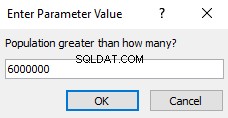
Fournir le paramètre
Saisissez une valeur à l'invite.
Dans cet exemple, nous saisissons 6000000 pour indiquer que nous ne voulons voir que les villes de plus de 6 millions d'habitants.
-
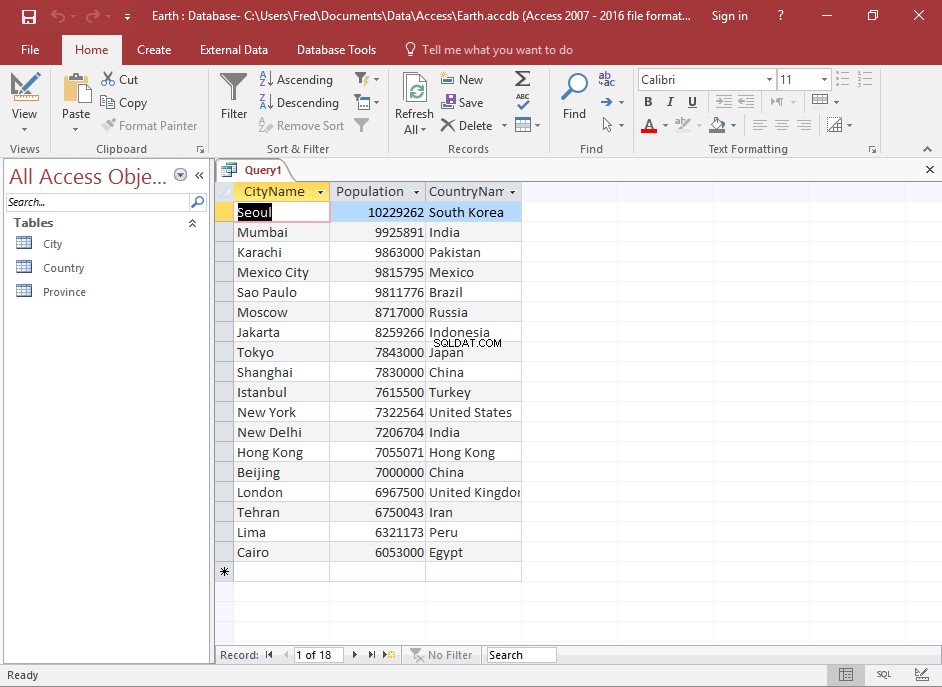
Les résultats
Les résultats sont renvoyés en fonction du paramètre fourni.
Essayez d'exécuter à nouveau la requête en modifiant le paramètre pour voir comment cela affecte les résultats.